XMLファイルを開く方法
著者:
Lewis Jackson
作成日:
6 5月 2021
更新日:
15 5月 2024

コンテンツ
この記事の内容:eのエディターを使用するインターネットブラウザーを使用するExcelを使用するXMLビューアーを使用する
Extensible Markup Language(XML)ファイルは実際には何もしません。これは単に、他のプログラムで簡単に読み取れるデータを保存する方法です。それらの多くは、XML形式で保存されたデータを使用します。したがって、eエディターでXMLファイルを開いて編集および作成できます。 HTMLによく似ていますが、2つの異なる言語です。 XMLはデータを保持するように設計されており、HTMLはデータを表示するためのものです。 HTMLは次のような事前定義されたタグを使用します 若しくは XMLでは、必要なタグを作成できます。
ステージ
方法1 eエディターを使用する
-
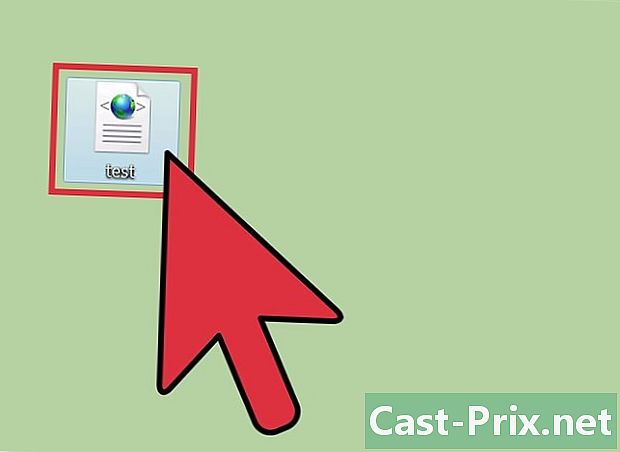
開きたいXMLファイルを見つけます。 XMLファイルはrawでエンコードされるため、任意のeエディターで開いて読み取ることができます。 -
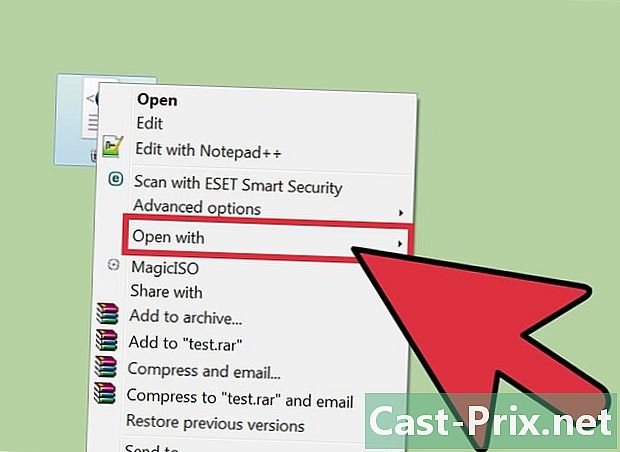
ファイルを右クリックします。 選択 で開く 利用可能なさまざまなプログラムのメニューを開きます。 -
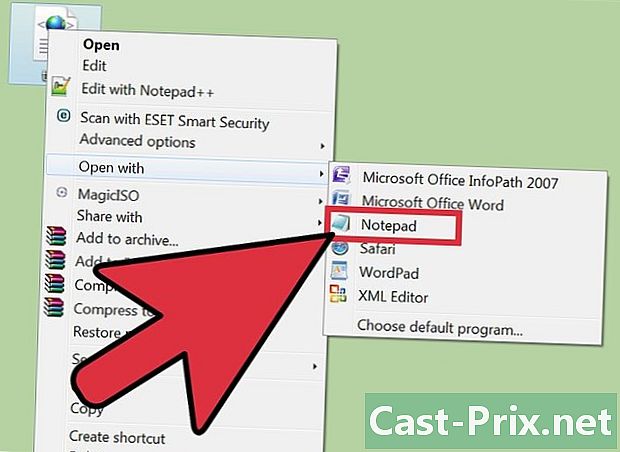
選択 パッド (Windowsの場合)または 編集します (Macの場合)。 これらは、これらのオペレーティングシステムにプリインストールされているe-editorであり、リストで直接見つけることができます。- それらが表示されない場合は、ツリーでそれらを探す必要があります。メモ帳は %SYSTEMROOT%system32notepad.exe 編集はアプリケーションフォルダにあります。
- Notepad ++やmateなどのより高度なe-editorを使用することもできます。これは、構文の色付けや高度なオプションの提供に役立ちます。ただし、簡単なエディターを使用して必要な情報をすべて表示できます。
-
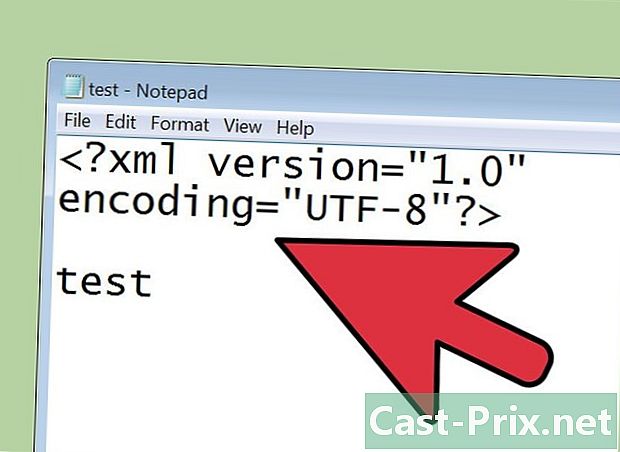
画面上のeを解釈します。 e。のエディターでXMLファイルが開きます。ファイルの複雑さは、作成の目的によって異なります。タグラベルを使用して、必要な情報を見つけます。一般に、これらのラベルは明らかであり、タグを参照して必要なデータを見つけることができます。- おそらく次のようなものが表示されます 上部にあります。これは、ファイルの内容がXML形式であることを示しています。
- この言語は、カスタムタグを使用してデータを保持します。これらの各タグは、それらを使用するプログラムによって作成されているため、標準の構文はありません。たとえば、XMLファイルはタグを提示できます および別のタグ <_body>、しかし両方とも同じように機能します。
- データツリーを作成する他のタグ内にタグを含めることができます。たとえば、各タグ
たとえば、他のタグを含めることができます と .
方法2インターネットブラウザーを使用する
-

開きたいXMLファイルを見つけます。 eエディターを使用してXMLファイルを表示できる場合でも(上記で行ったように)、インターネットブラウザーで開くことにより、XMLファイルを簡単にたどることができます。これらのブラウザのほとんどは、さまざまなタグをネストし、ツリーの各セクションを開いたり閉じたりできます。 -
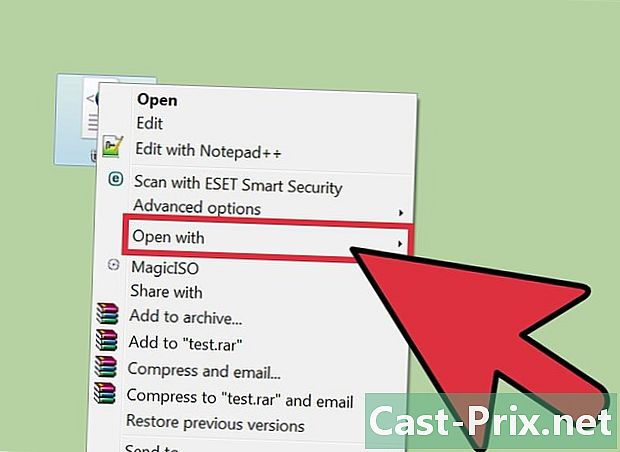
ファイルを右クリックします。 選択 で開く ファイルを読み取るプログラムを選択します。 -
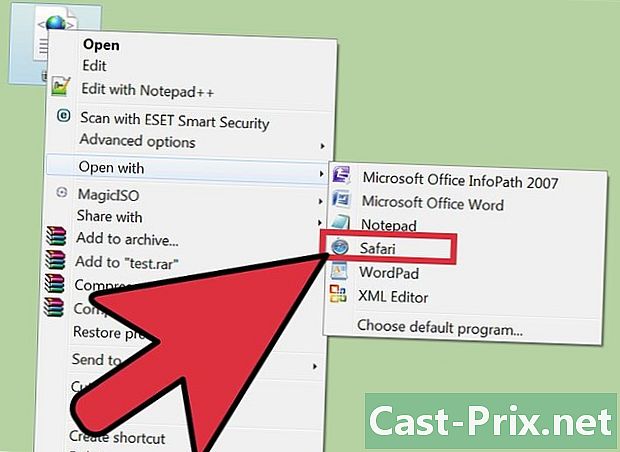
必要なブラウザを選択します。 表示されるリストから選択したものを選択すると、すべて表示できます。多くの場合、インターネットブラウザは既にデフォルトプログラムのリストに含まれています。そうでない場合は、行って入手する必要があります。 -
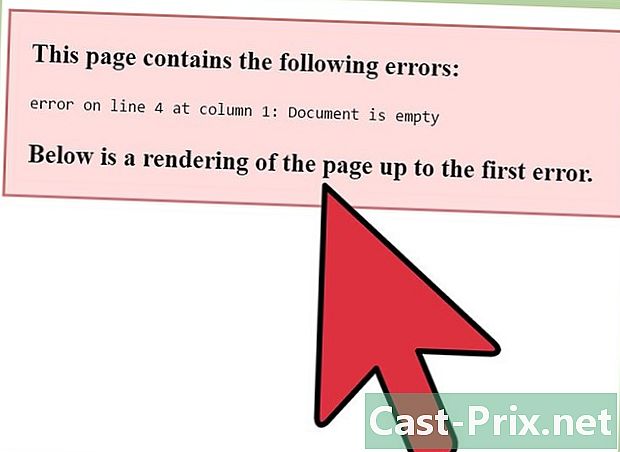
ブラウザでXMLファイルを読み取ります。 選択したソフトウェアのタブにポップアップ表示されます。すべてのコンテンツが画面に表示され、ブラウザはネストされたタグのインデントを自動的に作成します。これにより、データをより簡単に読み取ることができます。 -
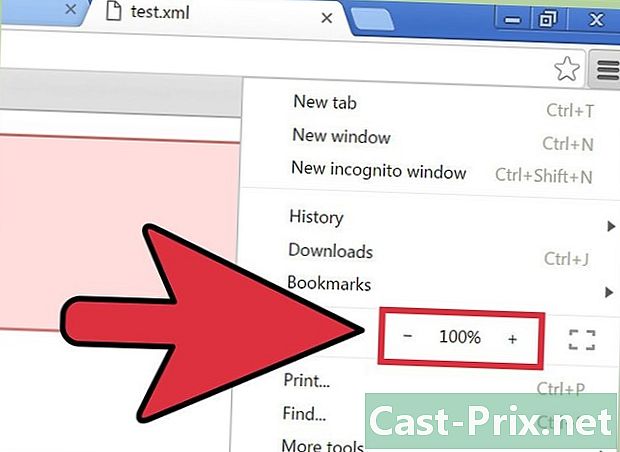
さまざまなセクションを開いて閉じます。 ブラウザを使用してXMLファイルを読み取ることの利点は、画面に表示されるものを制御できることです。セクションをスクロールまたは閉じるには、矢印または+/-ボタンをクリックします。
方法3 Excelを使用する
-
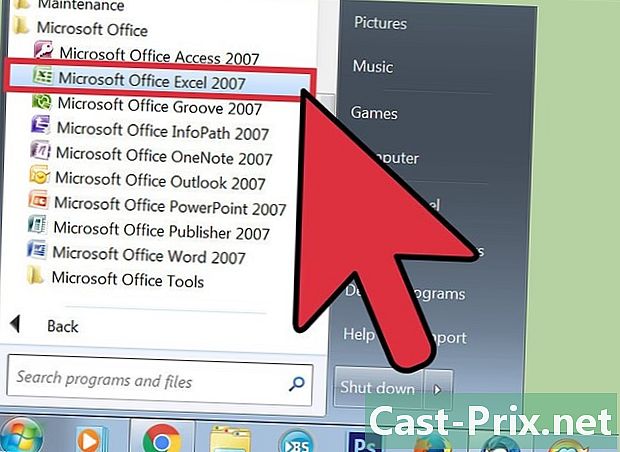
Excelを開きます。 おそらく推奨プログラムとして表示されないため、最も簡単な使用方法は、最初にExcelを開くことです。- XMLファイルをテーブルに変換して、データをより簡単に表示します。
-
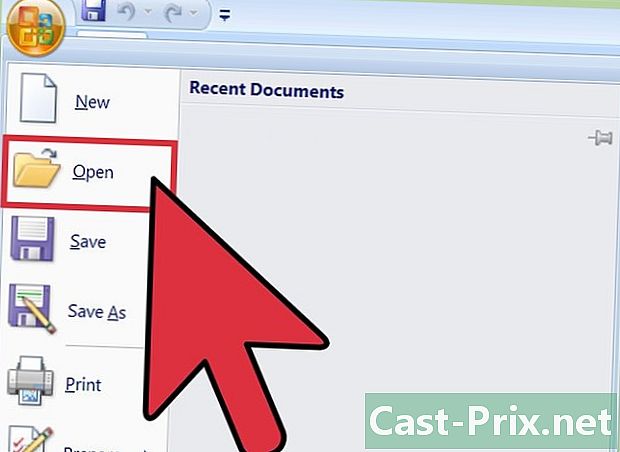
クリックしてください ファイル、その後 オープン. ウィンドウが開きます。 -
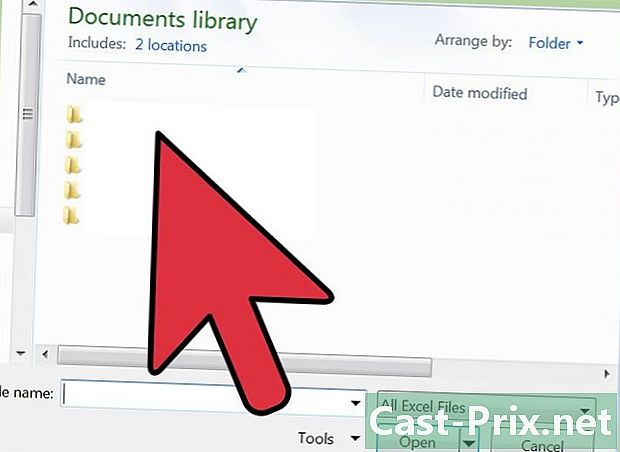
ボタンをクリックしてください ナビゲート. これにより、コンピューター上のファイルを検索できます。 -
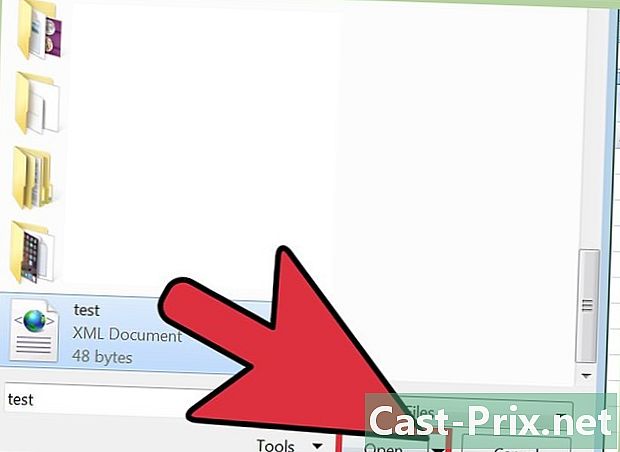
XMLファイルを開きます。 その場所に移動して表示できるはずですが、フォルダに表示されない場合は、メニューをクリックしてください タイプ そして選択 XMLファイル. -
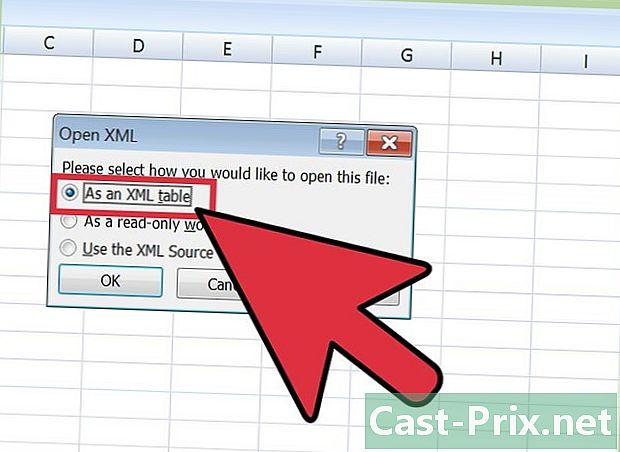
選択 XMLテーブルとして. これにより、XMLファイルがExcelテーブルに変換されます。- Excelは、すべてのXMLファイルが標準スキーマに従っていないことを警告する必要があります。クリックしてください OK ファイルのタグをたどって、Excelが1つを作成します。
-
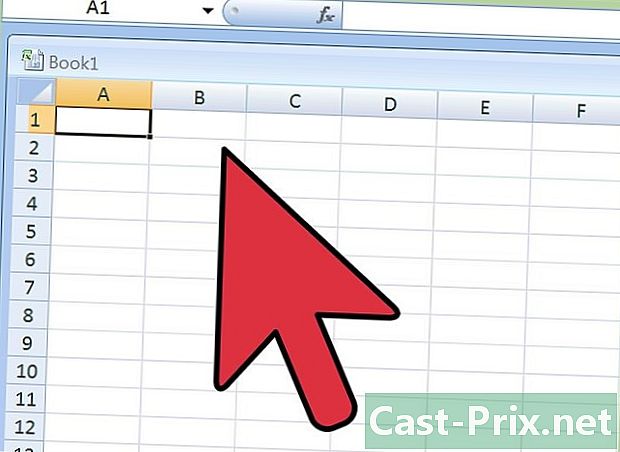
XMLファイルを読み取ります。 これで、タグ構造に基づいてテーブルに整理されます。その後、Excelの並べ替えおよびフィルタリングツールを使用して、テーブルをカスタマイズできます。- この方法では、複雑なXMLファイルを表示するのがさらに困難になる場合があります。ネストされたタグが多数含まれている場合は、XMLビューアーを使用することをお勧めします。
方法4 XMLビューアーを使用する
-
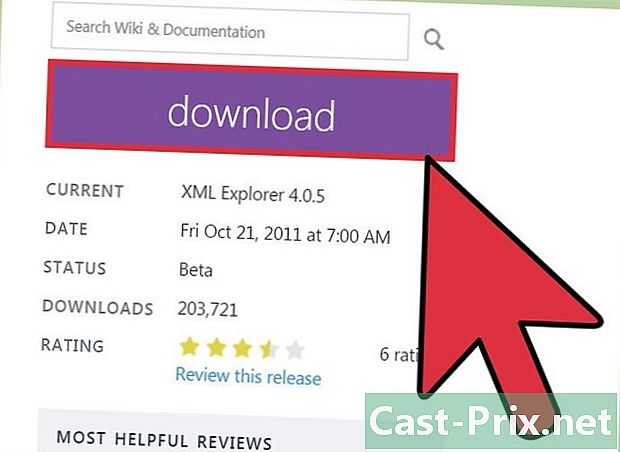
ビューアをダウンロードします。 XMLファイルを頻繁に開く必要がある場合は、代わりにビューアまたは専門の出版社を取得する必要があります。複雑なXMLファイルをより簡単に操作できます。有料と無料の両方があります。 XML Explorerは人気のある無料のビューアです(xmlexplorer.codeplex.com).- さまざまなプログラムがさまざまなニーズに対応しています。多くのXMLファイルを作成する必要がある場合は、専門のXMLエディターを入手する必要があります。これにより、大きなプロジェクトの自動化とコラボレーションが可能になります。
-
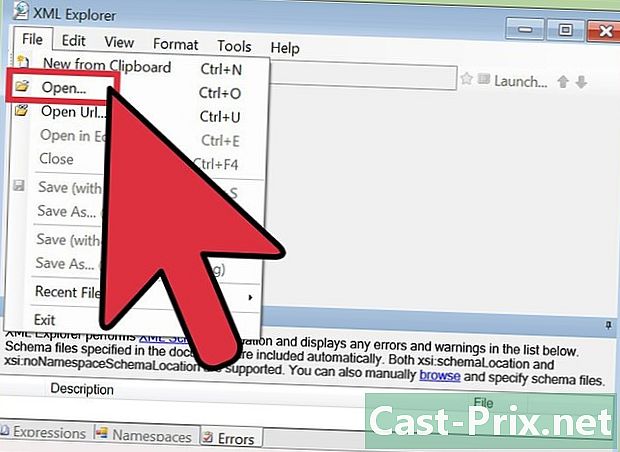
新しいソフトウェアでXMLファイルを開きます。 これらのプログラムの多くは、これらのファイルを開くためのデフォルトのプログラムとして自分自身を宣言します。これにより、doubleclicですばやく開くことができます。それが機能しない場合は、右クリックして選択します で開く。インストールしたプログラムを見つけます。 -
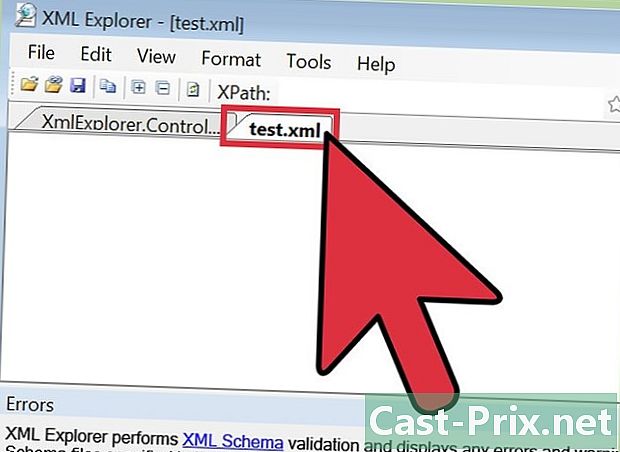
XMLファイルを表示します。 XML Explorerなどの一部のプログラムでは、ファイルのセクションを開いたり閉じたり、タグを色付けしたり、タグ付けしたりすることができます。より高度なプログラムでは、新しいエントリを推測して作成できる場合があります。

